在进行播放器播放列表格式转换的时候打开并读取TEXT文档内容是必不可少的..
新建项目
首先(菜单–>文件->新建文件或项目)打开以下对话框,依照图例一路向下..
新建项目
1、打开mainwindow.ui,拖入一个文本框(textEdit)和按钮(pushButton);
2、在按钮上 右键–>转到槽,弹出的对话框中选择“clicked()”事件;
3、点击程序节目左侧“编辑”,打开“mainwindow.cpp”,编辑代码
#include "mainwindow.h" #include "ui_mainwindow.h" #include#include MainWindow::MainWindow(QWidget *parent) : QMainWindow(parent), ui(new Ui::MainWindow) { ui->setupUi(this); } MainWindow::~MainWindow() { delete ui; } void MainWindow::on_pushButton_clicked() { //打开文件选择对话框,选择文件,获取文件路径 QString fileName = QFileDialog::getOpenFileName( this, tr("open image file"), "./", tr("List files(*.txt *.php *.dpl *.m3u *.m3u8 *.xspf );;All files (*.*)")); if(fileName.isEmpty()){ ui->textEdit->setText("用户取消操作!!"); } else { //ui->textEdit->setText(fileName);//显示文件路径 QFile f(fileName); if(!f.open(QIODevice::ReadOnly | QIODevice::Text)) { ui->textEdit->setText("Fail!!"); return; } QTextStream txtInput(&f); txtInput.setCodec("utf-8"); QString lineStr; while(!txtInput.atEnd()) { lineStr = lineStr + txtInput.readLine() + "\n"; } ui->textEdit->setText(lineStr);//显示txt文件内容 f.close(); } }
运行
一切就绪后,就可以运行代码了..
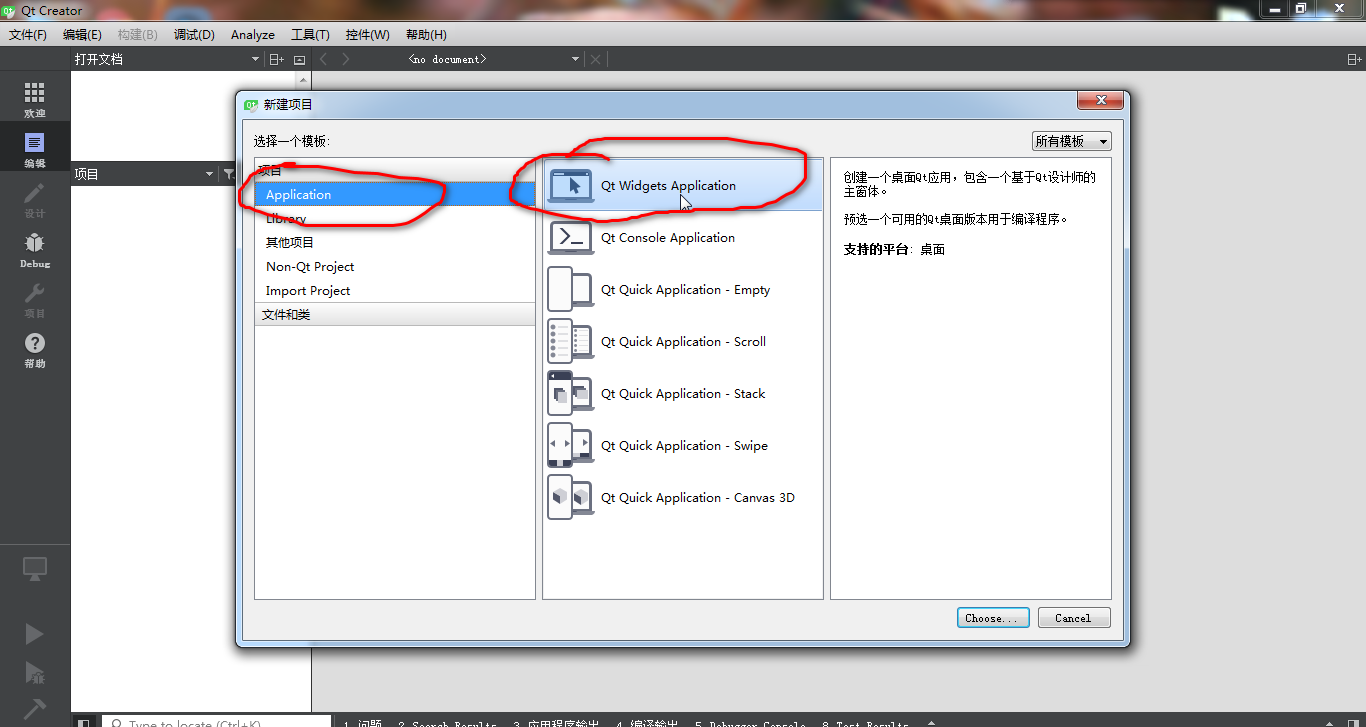
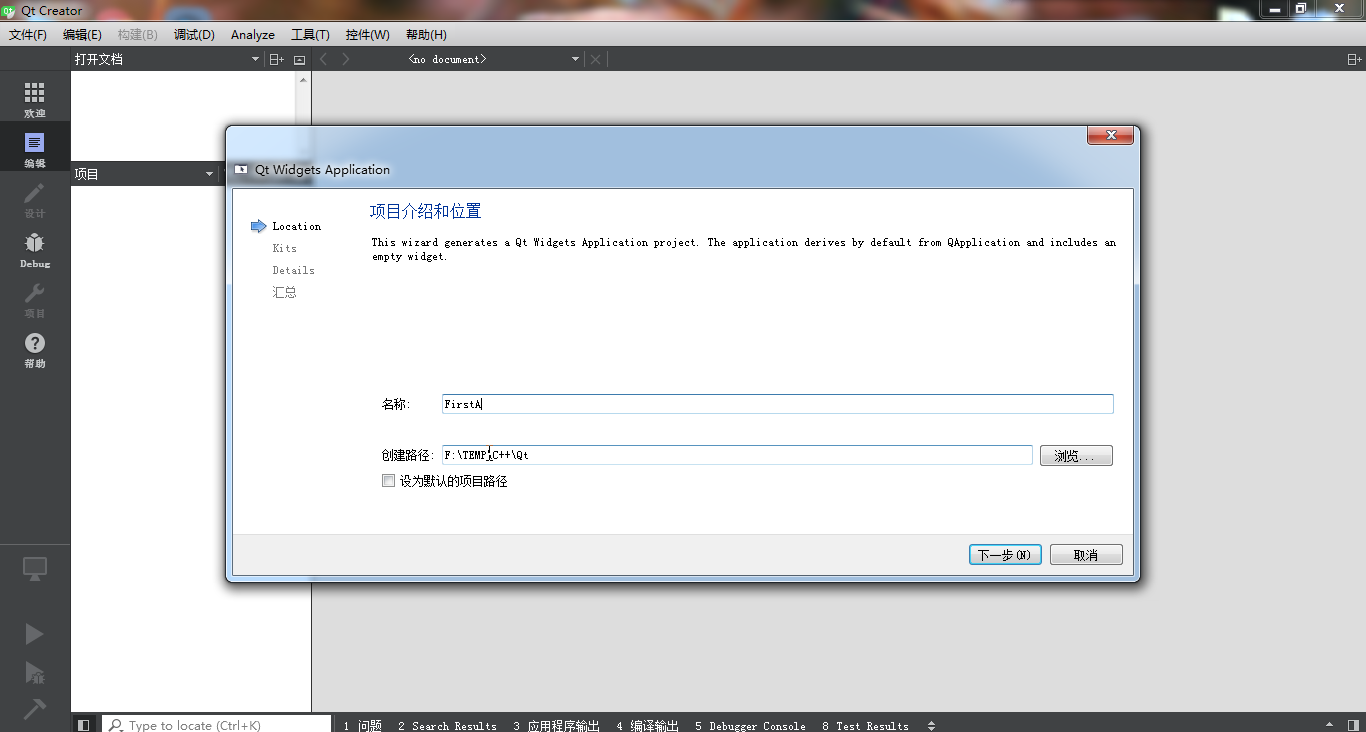
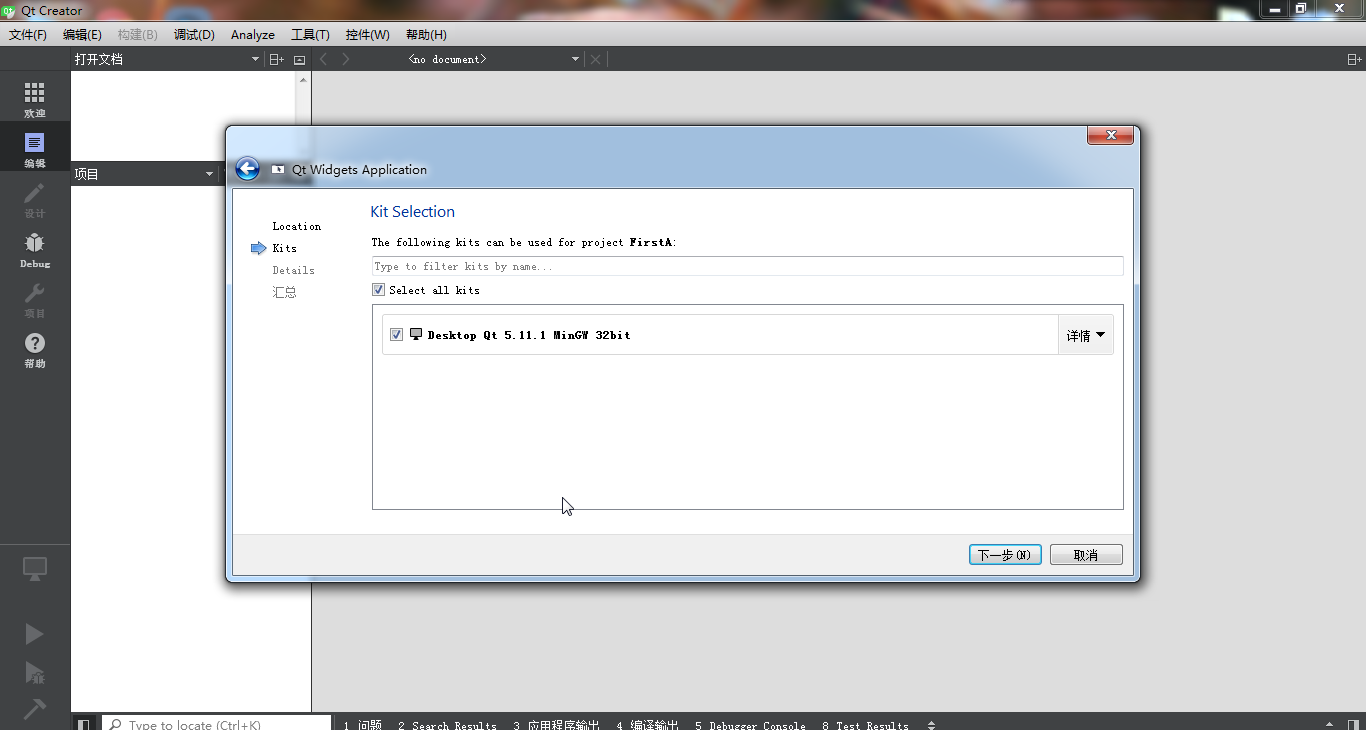
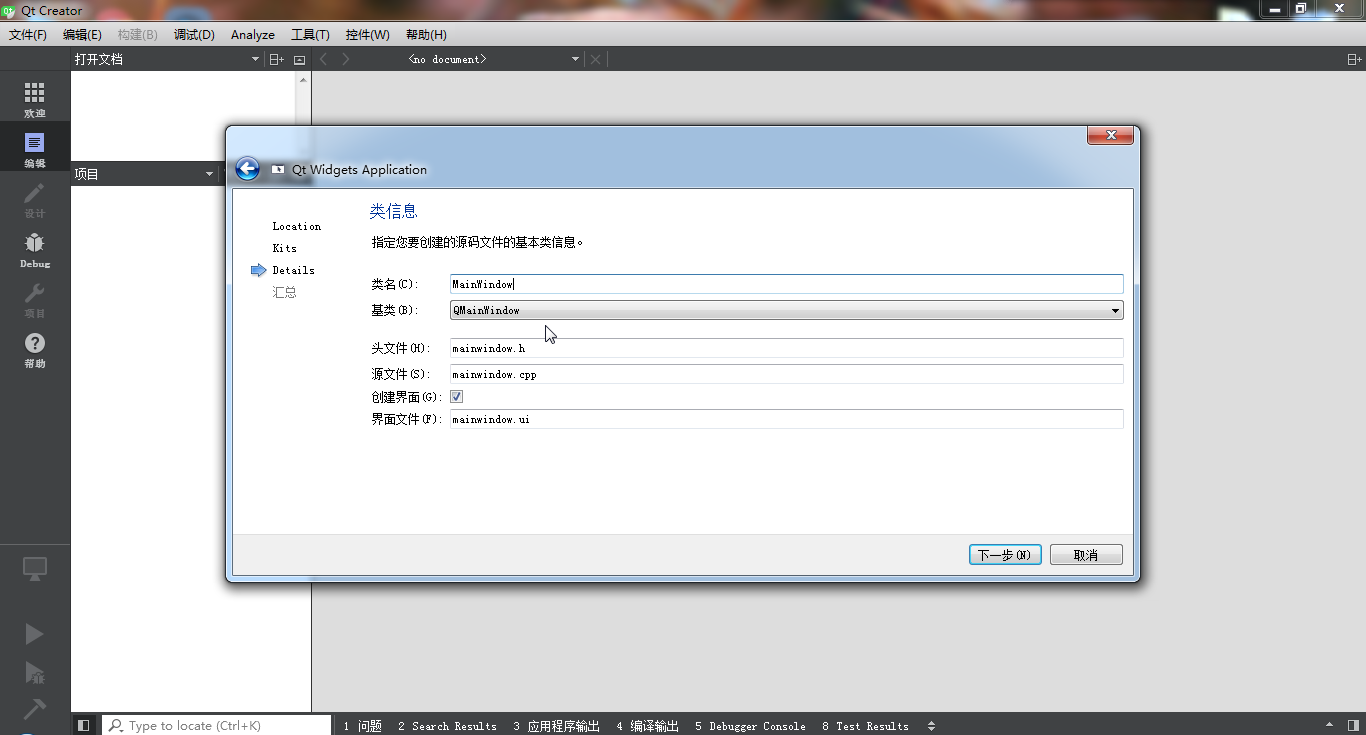
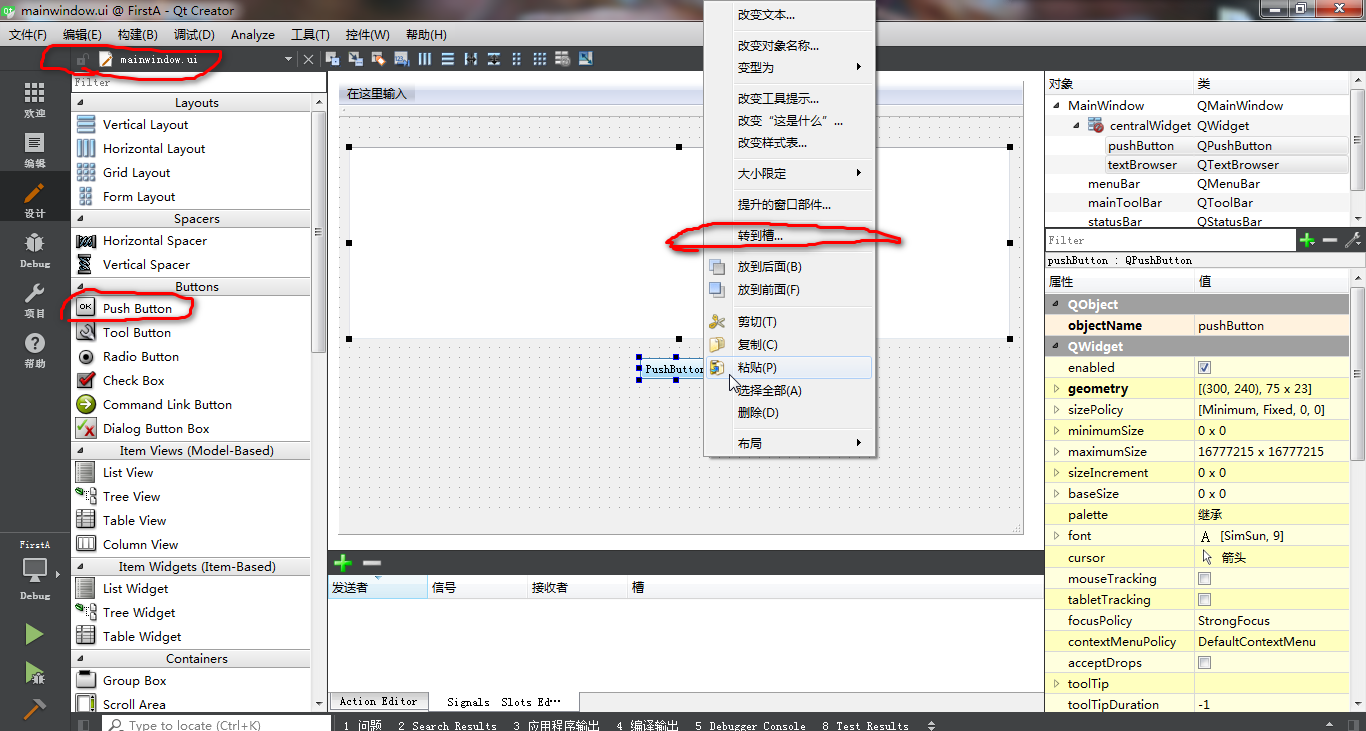
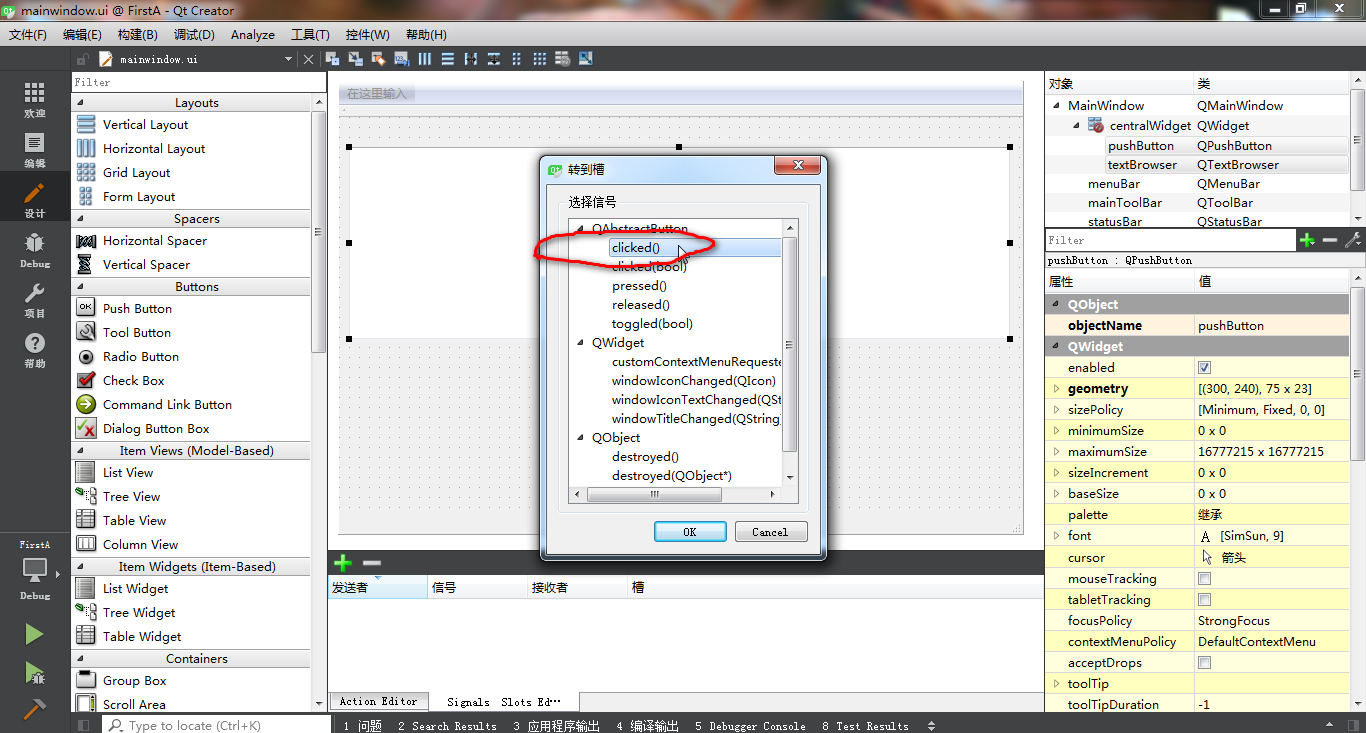
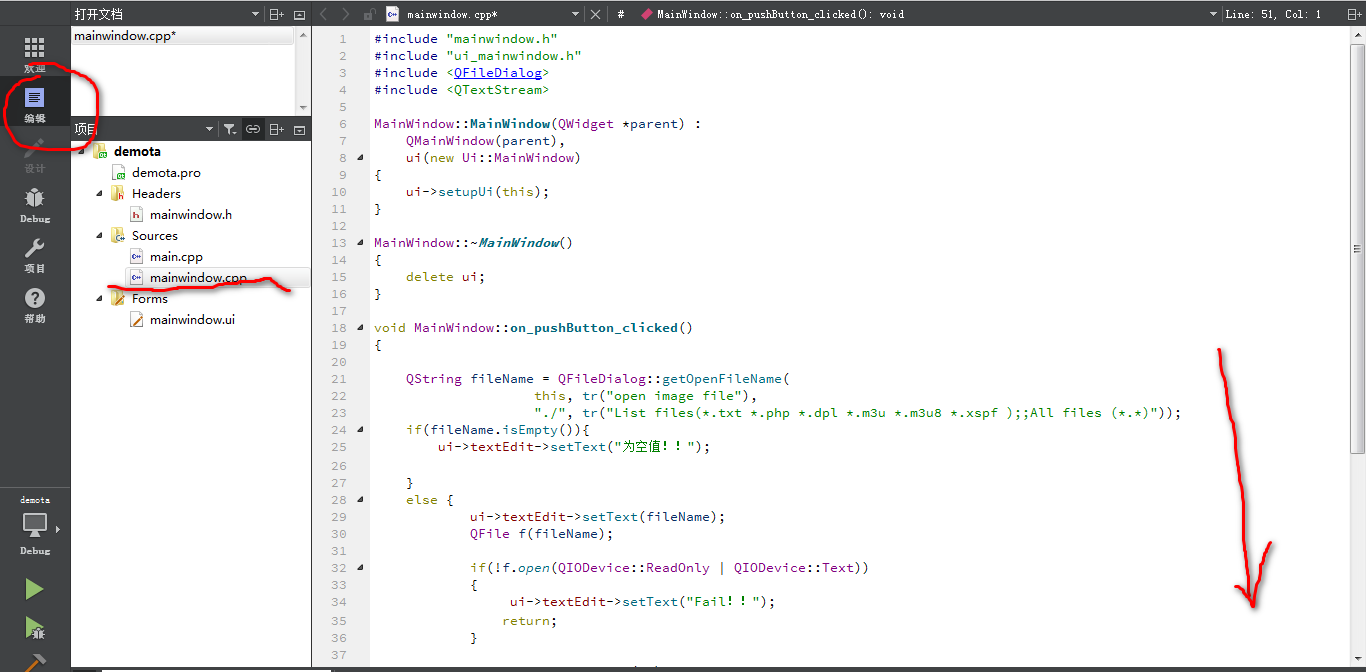
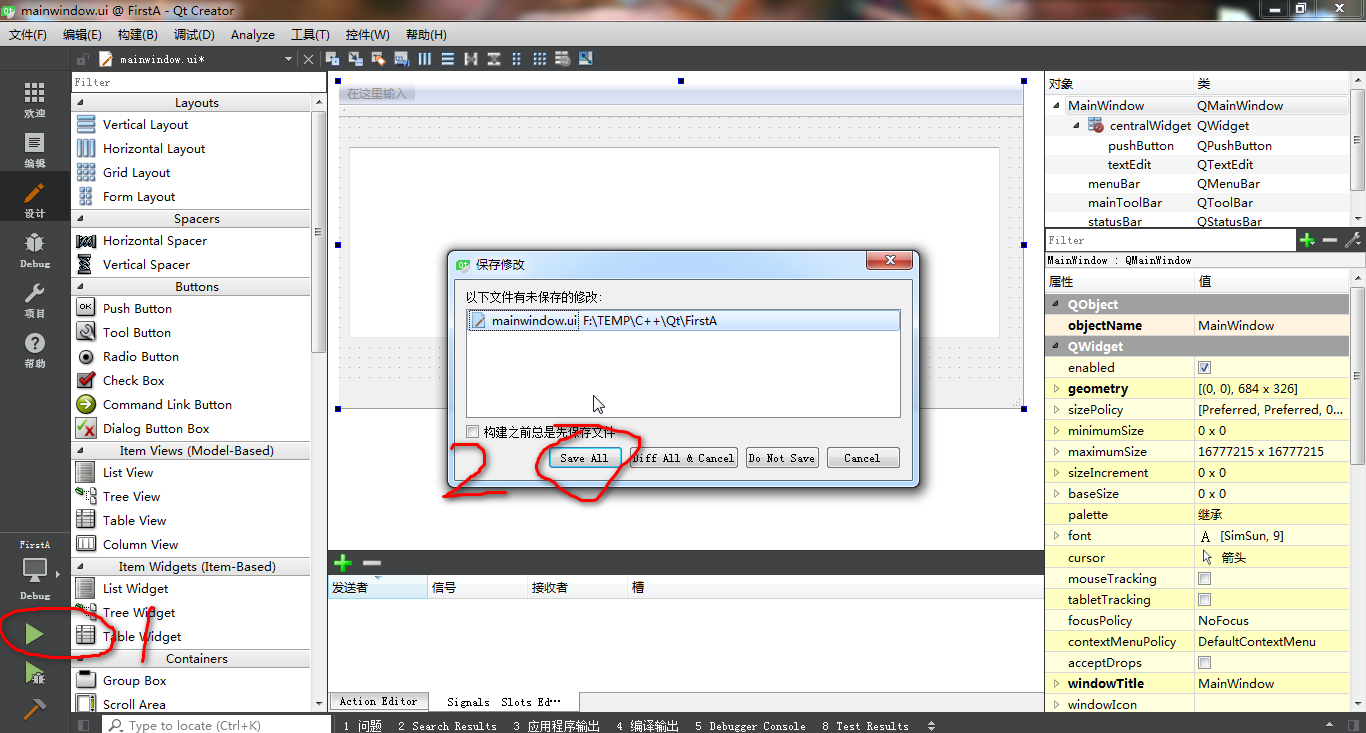
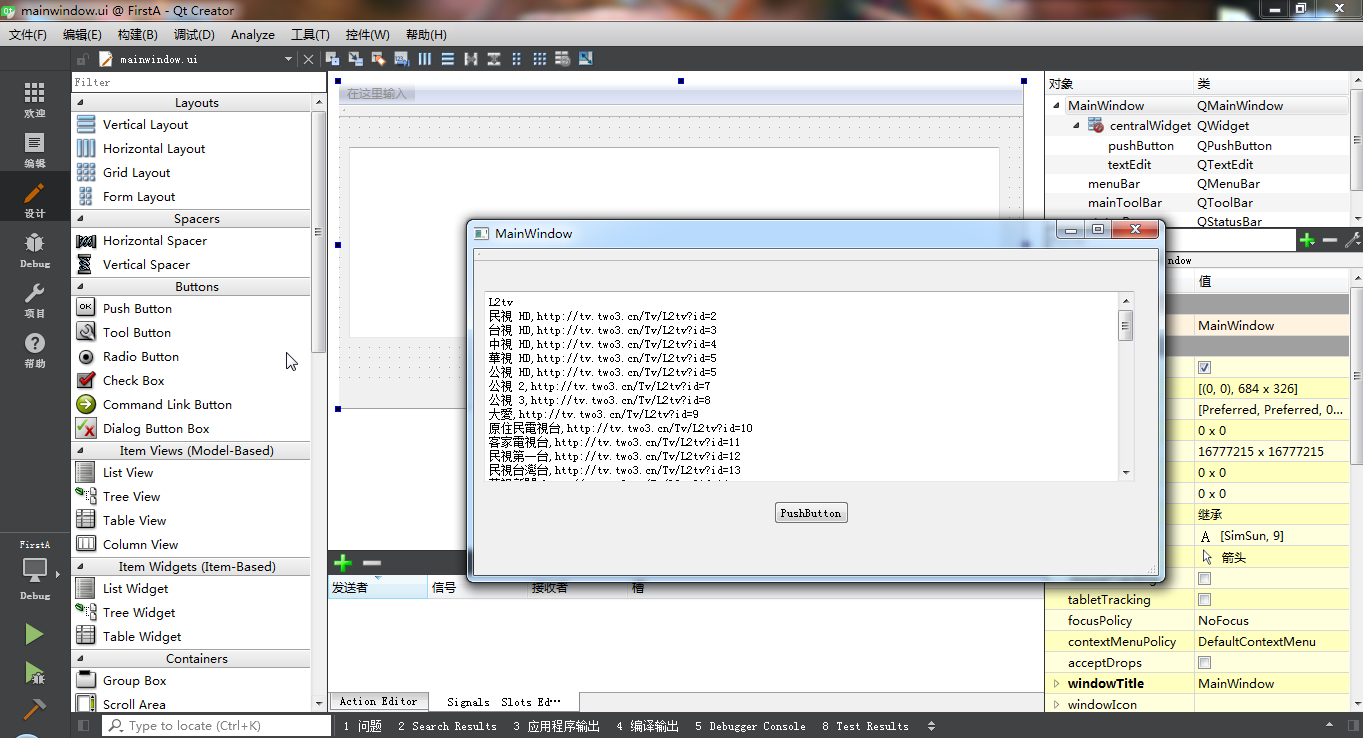
我们公司有个搞C的就是用QT写软件的一些特效